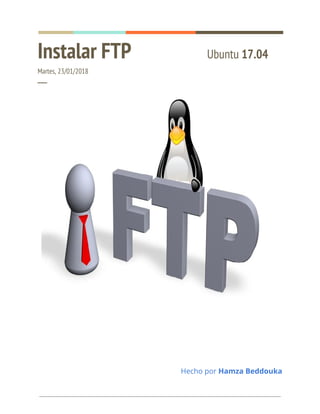
Instalar ftp en linux
- 1. Instalar FTP Ubuntu 17.04 Martes, 23/01/2018 ─ Hecho por Hamza Beddouka
- 2. 2 1. Instalar rol de FTP en Ubuntu 17.04 Paso 1 El primero será instalar el paquete vsftpd: sudo apt-get install vsftpd Paso 2 Editamos el siguiente archivo vsftpd.conf que se encuentra en /etc sudo nano /etc/vsftpd.conf Lo tenemos que editar la lineas dejándolas así listen=YES listen_ipv6=NO anonymous_enable=YES local_enable=YES write_enable=YES anon_upload_enable=NO anon_mkdir_write_enable=NO dirmessage_enable=YES local chroot_local_user=YES chroot_list_enable=NO anon_world_readable_only=YES 2. Crear las carpetas y los usuarios Paso 1 Vamos a crear los usuarios y las carpetas en mi caso los usuarios y las carpetas son: Usuarios Carpetas publico juan pepe libros juan r+w r+w r r+w pepe r+w r+w manolo r anómimo r
- 3. 3 sudo adduser juan sudo adduser pepe sudo adduser manolo Y le asignamos las contraseña en mi caso es la misma que el nombre de usuario Las carpetas los vamos a crear en la carpeta /srv/ftp sudo mkdir juan libros pepe publico Paso 2 El siguiente paso es asignarle los permisos y para ello nos vamos a la carpeta /srv/ftp y le asignamos los permisos con los siguientes comandos. Así es como funcionan los permisos en linux Como lo que queremos es asignarle a cada usuario unos permisos específicos para cada carpeta lo que vamos a hacer es quitarle los permisos de otros a todas las carpetas y a publico le vamos a quitar los permisos de grupo y dejándolo los permisos de otros de solo lectura para que solo pueda acceder el usuario anonimo (anonymous) para luego gestionarlo con acl
- 4. 4 Una vez si nos ha quedado claro el tema de permisos vamos a introducir los siguientes comandos como hemos explicado anteriormente: sudo chmod -R 770 juan sudo chmod -R 770 libros sudo chmod -R 770 pepe sudo chmod -R 705 publico Ahora vamos a crear un grupo donde pondremos los usuarios que no puedan acceder la carpeta publico que es este caso son pepe y manolo sudo groupadd noaccedeapublico sudo adduser pepe noaccedeapublico sudo adduser manolo noaccedeapublico Y lo asignaremos como grupo principal de la carpeta publico sudo chown -R root:noaccedeapublico publico A continuación vamos gestionar los permisos con la utilidad setfacl
- 5. 5 La utilidad setfacl configura ACLs para archivos y directorios . Utilice la opción -m para añadir o modificar el ACL de un archivo o directorio: u:<uid>:<perms> Configura el acceso ACL para un usuario .Se debe especificar el nombre del usuario o su UID. El usuario puede ser cualquier usuario válido en el sistema. o:<perms> Configura el acceso ACL para otros usuarios que no estén en el grupo para el archivo. sudo setfacl -m u:juan:rwx juan sudo setfacl -m u:juan:rwx publico sudo setfacl -m u:juan:rwx libros sudo setfacl -m u:juan:rx pepe sudo setfacl -m u:pepe:rwx libros sudo setfacl -m u:pepe:rwx pepe sudo setfacl -m u:manolo:rx libros sudo setfacl -m o::rx publico Con esto tendremos los permisos asignados correctamente acorde a la tabla de permisos que hemos indicado anteriormente. El hecho de poner el ultimo como setfacl -m o::rx publico (la “o” indica other (otros) y es para que el usuario anonimo (anonymous) pueda leer lo que hay en la carpeta publico) Paso 3 El siguiente paso es asignarle la carpeta home a cada uno de los usuario con los siguientes comandos: sudo usermod -d /srv/ftp juan sudo usermod -d /srv/ftp pepe sudo usermod -d /srv/ftp manolo Y para terminar reiniciamos el ftp con el siguiente comando: sudo service vsftpd restart
- 6. 6 4. Como acceder al FTP Para acceder al FTP podremos utilizar la consola o el explorador de archivos poniendo ftp <IP> o <nombre_dominio> En mi caso la IP es 10.10.2.135 Y para poder acceder con el nombre que en mi caso es ftp.hamza.com tienes que añadir el DNS, para añadir el DNS: En Windows es En linux es Modificar el archivo resolv.conf que se encuentra en /etc con el comando: sudo nano /etc/resolv.conf
